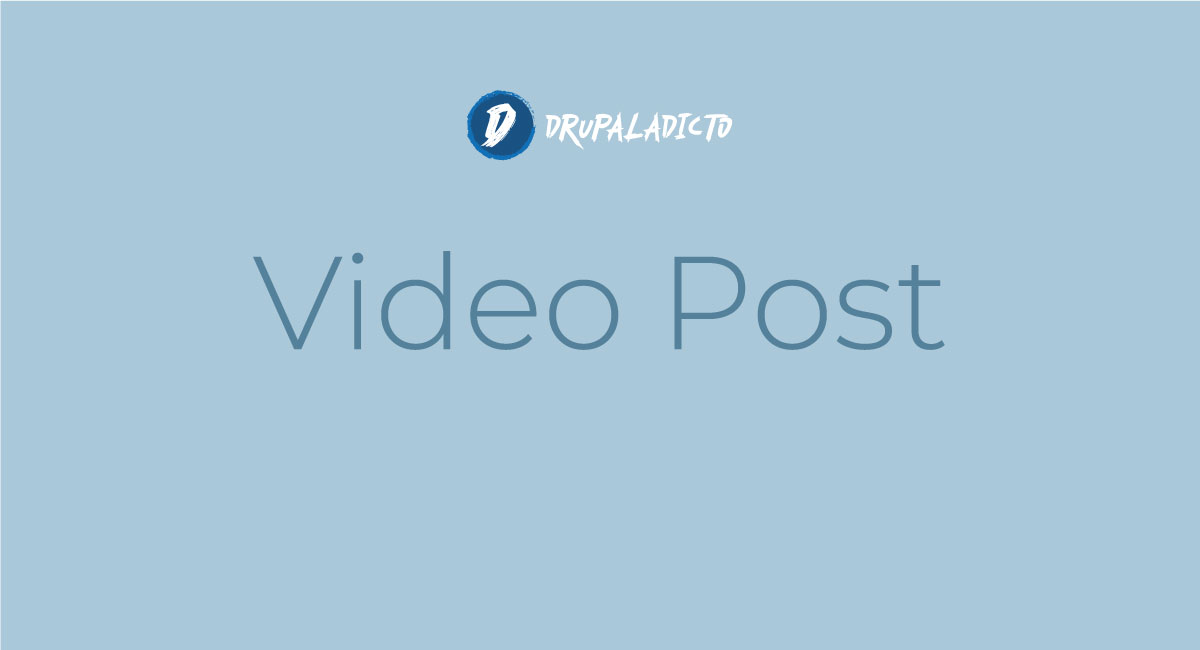users
Web Services | Configuración de Servicio personalizado en Drupal 9

Si no ves el video, puedes refrescar el navegador, presionando (Ctrl+Shift+R | Ctrl+F5 o Shift+F5), o abrirlo directamente desde el Canal de Youtube... HAZ CLIC AQUI
¿Qué es un Servicio?
Nuestras aplicaciones están llenas de objetos útiles. Un ejemplo de ello es el objeto "Mailer", cuya implementación está relacionada con la gestión de mensajería y correos electrónicos, o por ejemplo, otros objetos, que nos ayudarán con toda clase de operaciones, relacionadas con tablas y bases de datos. En resumen, casi todo lo que podemos ejecutar dentro de nuestras aplicaciones, se hace posible a través del uso o implementación de estos objetos.
En Symfony, a estos objetos se les conoce como Servicios, y cada servicio, a su vez, habita dentro de un objeto especial llamado Service Container, o contenedor de servicios.
Debido a que, a partir de la versión 8, el núcleo de Drupal está basado en Symfony, podremos acceder y utilizar estos servicios, además de la posibilidad de crearlos a medida, para implementarlos dentro de nuestros proyectos.
El proceso de creación e implementación de un servicio en Drupal 9, es relativamente simple. Se trata de crear nuestra clase, dentro del módulo personalizado y a continuación, declararla como servicio para poder reutilizarla en cualquier parte del proyecto, mediante el método conocido como Injección de dependencias. Pero antes de ir más allá, vamos a concentrarnos en conocer los fundamentos relacionados con la creación e implementación de un servicio personalizado en Drupal 9.
Cómo crear un servicio personalizado en Drupal 9
Paso 1 - Creación de módulo personalizado:
Cómo hemos mencionado antes, lo primero que debemos hacer antes de la creación del servicio, es crear nuestro propio módulo personalizado; si todavía no sabes cómo hacerlo, te invito a que pares un momento, antes de continuar, y eches un vistazo al artículo Cómo crear un módulo en Drupal 9, donde te explico paso a paso y con un video, cómo hacerlo.
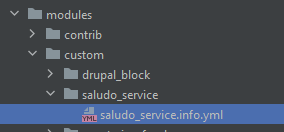
name: Saludo Service description: 'Create A service Example' package: drupaladicto type: module core_version_requirement: ^8.8.0 || ^9.0
Paso 2 - Creación de nuestro servicio personalizado:
Ahora que ya tenemos nuestro módulo personalizado, vamos a proceder con la creación del servicio. Para este ejemplo, crearemos un servicio al que llamaremos , SaludoService.php y que nos devolverá, mediante el método getSaludo(), y de forma aleatoria, varias frases que solemos utilizar para saludar.
Si quieres más información relacionada con la estructura de los servicios y otros datos relacionados, puedes visitar la Página Oficial de Drupal
La clase deberá estar ubicada dentro de la carpeta src, tal y como te muestro en la siguiente imagen:
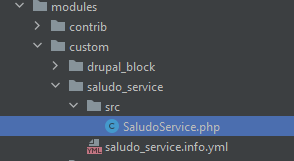
A continuación, copia y pega el código dentro de nuestra clase:
<?php
namespace Drupal\saludo_service;
/**
* @file
* Service Example
*/
class SaludoService {
private $saludo;
/**
* Passing parameter to construct method
*/
public function __construct(){
$this->saludo = ['Hola','¿Qué tal estás?', 'Buenos Días!!'];
}
/**
* @return string
*/
public function getSaludo(){
return $this->saludo[array_rand($this->saludo)];
}
}
Paso 3 - Declaración del servicio:
Como comentábamos al principio de este artículo, los servicios se alojan dentro de un contenedor llamado Service Container, desde donde podrán ser llamados para utilizarlos dentro de cualquier lugar de la web mediante la Injección de Dependencias, para que nuestro servicio personalizado pueda cumplir con esta característica y por lo tanto, se incluido en este contenedor de servicios, tendremos que declararlo como tal, creando el archivo ".service.yml"., al mismo nivel que está nuestro ".info.yml"
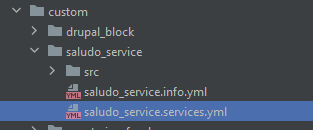
Dentro de este nuevo archivo, tendremos la estructura que te muestro a continuación, en la cual simplemente estamos declarando el servicio y a continuación, añadimos la ubicación de nuestro servicio. Recuerda respetar los espacios del formato "yml" o no funcionará. Además evita el uso de la tecla TAB para los espacios, en su lugar utiliza la barra espaciadora del teclado.
services:
saludo_service.saludando:
class: Drupal\saludo_service\SaludoService
Paso 4 - Testeo del servicio utilizando un controlador:
Aunque en versiones anteriores a Drupal 9, podíamos comprobar la ejecución de código PHP, directamente utilizando la interfaz de usuario, a la que se añadía esta opción cuando activábamos el modulo Devel, ésta fue eliminada del mismo, por motivos de seguridad.
Por esta razón, para poder comprobar nuestro servicio, en lugar de utilizar PHP Unit, utilizaremos un controlador, que nos permitirá crear una página test, donde podremos ver y comprobar el funcionamiento de nuestro servicio, una vez hayamos instalado y activado nuestro módulo personalizado.
Para imprimir el contenido del servicio, crearemos una variable a la que asignaremos el método "getSaludo(); ", que hemos definido dentro de nuestro servicio y luego imprimiremos su valor utilizando la función ksm() del modulo Devel.
Si todavía no sabes cómo crear un controlador en Drupal 9, te invito a que pares un momento antes de continuar y eches un vistazo a este artículo donde explico, con un video y su documentación paso a paso Cómo crear módulos con su Controlador y Plantilla en Drupal 9
El siguiente código es el que deberá tener nuestra clase controlador SaludoServiceController.php para generar la página y posteriormente llamar al servicio e imprimir los resultados de prueba.
<?php
/**
* @file
* Implement hook_controller()
*/
namespace Drupal\saludo_service\Controller;
use Drupal\Core\Controller\ControllerBase;
class SaludoServiceController extends ControllerBase {
public function content(){
$miservicio = \Drupal::service('saludo_service.saludando');
$misaludo = $miservicio->getSaludo();
ksm($misaludo);
return [
'#markup' => $this->t('Hello @misaludo', ['@misaludo' => $misaludo ]),
];
}
}
Además, te dejo el código del archivo saludo_service.routing.yml, donde he definido la dirección a nuestro controlador y su método content para acceder a la página test.
saludo_service.saludopage:
path: '/test-page'
defaults:
_controller: '\Drupal\saludo_service\Controller\SaludoServiceController::content'
requirements:
_permission: 'access content'
Cuando hayas comprobado que no te falta ningún archivo, podrás activar el módulo y acceder a la url definida en el path del routing.yml "/testpage" y deberías ver el mismo resultado que te muestro a continuación.
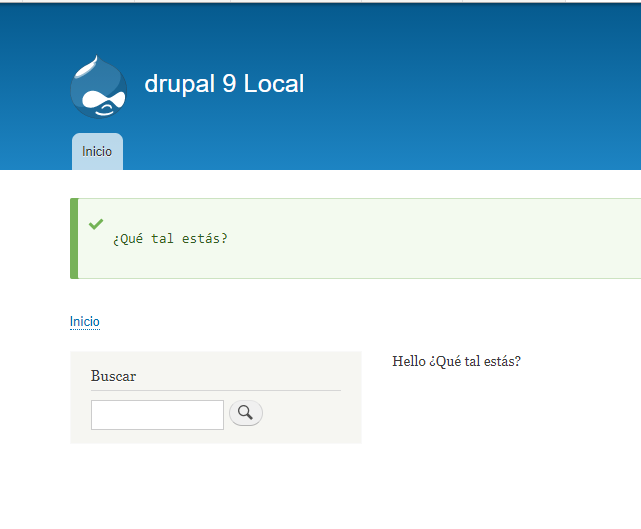
Webservices | Presentación
Un servicio web (en inglés, web service o web services) es una tecnología que utiliza un conjunto de protocolos y estándares que sirven para intercambiar datos entre aplicaciones.
En este curso recorreremos las diferentes formas de trabajar con servicios web utilzando Drupal. De esta forma, podrás entender cómo conectar Drupal con otras aplicaciones para el intercambio de información.
Webservices | Introducción y básicos
Newsletter Drupal 9 (Parte 2)

Si no ves el video, puedes refrescar el navegador, presionando (Ctrl+Shift+R | Ctrl+F5 o Shift+F5), o abrirlo directamente desde el Canal de Youtube... HAZ CLIC AQUI
Ahora que ya hemos comprobado la configuración de los módulos Switfmailer y Mail System, que hemos realizado la primera comprobación, de que se pueden enviar correos desde nuestro entorno de desarrollo, y además hemos activado y configurado nuestro módulo Simplenews, es el momento de realizar nuestra primera prueba de envío de la Newsletter o Boletín.
Cómo añadir un usuario o usuarios a nuestra Newsletter
Aunque nuestros usuarios podrán suscribirse automáticamente, utilizando el bloque de suscripción que activamos en el capitulo anterior, también podremos realizar varias operaciones, como añadir o eliminar usuarios en masa suscritos a nuestra Newsletter, también podremos ver el listado actual de suscripciones o exportarlas en un formato compatible con hojas de cálculo, todo esto a través de la interfaz de usuario, como administradores del portal que somos.
Para acceder a estas opciones, iremos a la url "/admin/people/simplenews", o nos iremos a la pantalla de usuarios, url "/admin/people/" y seleccionaremos la pestaña "Subscribers".

Cómo comprobar el envío de correos a nuestro suscriptor de prueba
De esta forma, ya podremos comenzar a realizar las pruebas de envío de la Newsletter o Boletín, desde la interfaz, y confirmaremos cómo lo recibirá el usario final en su bandeja de entrada, utilizando el enlace que nos ha mostrado la consola al ejecutar ddev describe, al menos en mi caso, porque he optado por utilizar ddev en mi instalación de Drupal.

Si no haz usado ddev, también podrías optar por configurar un servidor SMTP local, para el envío de tus correos durante el período de desarrollo, lo importante es que puedas acceder a una bandeja de entrada, que será en la que comprobarás cómo se recibe tu Newsletter.
Puedes aprender Cómo instalar y configurar Postfix como servidor SMTP solo de envío en Ubuntu 20.04 y cuando lo tengas todo listo, pasar al siguiente paso, que será la configuración de tu Newsletter.
Cómo enviar Newsletter usando un tipo de contenido Newsletter Issue
La actual versión del módulo Simplenews, nos permitirá enviar Newsletter utilizando varias opciones, podremos usar el modelo o tipo de contenido Newsletter Issue, para ello, seleccionaremos como cualquier otro tipo de contenido, crear nuevo, rellenaremos los campos, que en este caso sólo son el título y el body, y una vez guardados los cambios, haremos clic en el botón Boletín o Newsletter, que nos abrirá la ventana de envió de PRUEBAS y/o del DEFINITIVO, según lo que necesitemos.

Cómo enviar Newsletter usando HTML y Plantillas gratuitas
Cómo Drupal nos permite utilizar, dentro del campo body, varios formatos, como son HTML básico, HTML restringido y HTML completo, podremos emplear el tipo de contenido Newsletter Issue, para enviar cualquier Newsletter, en formato HTML, ya sea construido por nosotros mismos, o copiando alguna de las innumerables plantillas gratuitas que podremos encontrar en internet.
Si optamos por la segunda opción, o sea, la de utilizar una plantilla gratuita y personalizarla con nuestros contenidos, los pasos a seguir son bastante simples:
1.- Buscaremos en Google la plataforma que nos ofrezca plantillas HTML para correos electrónicos, algunas de ellas incluyen un editor que nos permitirá arrastrar los elementos y luego exportarla, algunas sugerencias son:
https://unlayer.com/templates
https://stripo.email

2.- Crearemos o abriremos nuestro contenido creado usando el tipo Newsletter Issue, cambiaremos el formato del body a HTML completo o Full HTML , y dependiendo de la web que hayamos seleccionado y la plantilla, pegaremos directamente lo copiado o cambiaremos a Fuente HTML, haciendo clic en la barra superior del editor y pegaremos el código en formato HTML antes de guardarlo.

3.- Una vez guardados los cambios, podremos seleccionar la pestaña Boletín o Newsletter de nuestro contenido para que se nos abra la pantalla de envío de la Newsletter.

Newsletter Drupal 9 (Parte 1)

Si no ves el video, puedes refrescar el navegador, presionando (Ctrl+Shift+R | Ctrl+F5 o Shift+F5), o abrirlo directamente desde el Canal de Youtube... HAZ CLIC AQUI
Cómo profesionales o entusiastas del desarrollo web, debemos estar en constante aprendizaje, para poder ofrecer siempre las mejores opciones disponibles en cada nuevo proyecto.
Ya sabemos lo rápido que evoluciona todo lo relacionado con el mundo de las aplicaciones y las páginas web, pero en algunos casos, todavía existen recursos disponibles que nunca pasan de moda, ya que juegan un papel muy importante, con relación a la comunicación e interacción que buscan todas las empresas, cuando se trata de potenciales clientes, seguidores o suscriptores de algún servicio.
Me refiero al uso del Boletín o "Newsletter", que suele ser utilizado por toda clase de plataformas, ya sea para informar a los alumnos de los cursos en una academia en línea o para compartir las últimas novedades de una tienda especializada, entre todos los clientes frecuentes o interesados.
Una vez más, podemos contar con un para de módulos que nos permitirán crear una Newsletter, en Drupal 8 o 9, sin demasiadas complicaciones y cuyo impacto en el contenido que estemos dispuestos a compartir, dependerá del objetivo y empeño que pongamos en su creación y edición.
Cómo crear una Newsletter con Simplenews y Mime Mail en Drupal 9
Requisitos
- Tener instalado una web de Drupal 8 o 9 funcionando, preferiblemente en un entorno local o de desarrollo para realizar todas las pruebas antes de ponerla en producción. Si quieres, puedes usar el ddev, como he hecho, Haz clic aquí
- Instalar los módulos que vamos a necesitar:
Simplenews
Swift Mailer
Mail System
Recuerda que está recomendado utilizar Composer a partir de Drupal 8, para facilitar la descarga de los módulos y sus dependencias, en el caso de que no puedas descargar usando Composer alguno de los módulos, podrás hacerlo de la manera tradicional, descargando el archivo .zip, desde la página oficial y una ve descomprimido, colocarlo dentro de la carpeta "modules/contrib" .
Paso 1 - Descarga y activación de los módulos
Lo primero que tendremos que hacer, una vez descargados los módulos mencionados anteriormente, es activarlos para, a continuación acceder a las páginas de configuración correspondientes en cada caso y realizar algunos ajustes, puedes activarlos usando la interfaz de usuario, en la url '/admin/modules' o si, si utilizas drush, con el comando drush en MODULO - y.
Ajustes Módulo Swift Mailer: El primer cambio que vamos a realizar será en la configuración del módulo Swift Mailer, url "/admin/config/swiftmailer/transport", que nos permitirá enviar correos electrónicos con formato HTML. En la pestaña Transport, nos aseguraremos de que esté seleccionado sendmail como mecanismo para enviar los correos electrónicos.

Dejaremos todo tal y como está en la pestaña MENSAJES y nos moveremos a la última pestaña PRUEBA, donde podremos realizar una prueba de envío, sin embargo, antes de poder enviar un correo de prueba tendremos que realizar otro cambio en el módulo en el módulo MailSystem:
Ajustes Módulo Mail System: Este es el módulo que ayuda al Mime Mail para poder enviar los correos y que mantenga los formatos adecuados, para que al recibirlos en nuestra bandeja de entrada conserven el diseño correspondiente. Para realizar los cambios iremos a la url " /admin/config/system/mailsystem", seleccionaremos el Mime Mail en el Formateador y Remitente, y el Tema actual para el renderizado de los mensajes.


Una vez realizado estos cambios en el Módulo Mail System, podremos volver a la pestaña de PRUEBA, del módulo Switfmailer y si damos al botón enviar mensaje de prueba, veremos que el mensaje se ha enviado correctamente a la cuenta de correo REAL, que hemos puesto.

Si haz optado por utilizar DDEV, como he hecho para este ejemplo, podrás ver la dirección de correo LOCAL, con su respectiva bandeja de entrada, escribiendo en la consola el comando:
ddev describe

Ajustes Módulo Simplenews: Este será el encargado de todo lo relacionado con nuestro boletín, los suscriptores, el bloque de suscripción, etc.
Recuerda que es posible que no te deje descargarlo usando Composer, pero podrás hacerlo de la manera tradicional, usando el archivo .ZIP

Ajustes de la Newsletter por defecto: Tendremos que cambiar la configuración de todo el módulo, pero también de la Newsletter que nos viene como modelo. Primero cambiaremos esta última, accediendo a la url "/admin/config/services/simplenews", y luego haremos clic en el botón editar para asegurarnos de dejar el formato HTML y la prioridad en ninguno, ya que la mayoría de los proveedores de correo ignoran este valor.
Una vez realizados los cambios, guardamos y cerramos para continuar con los demás cambios de configuración.

Ajustes generales de la Newsletter: Ahora vamos a realizar los cambios en la configuración general del módulo Newsletter, para ello seleccionaremos la pestaña Configuración en la misma url , y luego haremos clic en la primera pestaña de la izquierda, para realizar las modificaciones.

Páginas de confirmación de Alta y Baja: Otro de los cambios necesarios antes de poner en funcionamiento nuestro boletín "Newsletter", será la creación de las páginas de confirmación a las que se redirige al usuario cuando se inscribe o da de baja del listado de suscriptores, de no hacerlo, el módulo podría dar un error en cuanto comiences a realizar las pruebas.
Para esto, podremos crear dos páginas simples, con sus respectivas urls y una vez creadas, las añadiremos en la parte inferior de la pestaña Suscripción, tal y como muestro en la siguiente imagen:

Cantidad de envíos: Los envíos de los boletines o "Newsletters", se realizarán periódicamente, cada vez que se realice la ejecución del CRON de Drupal, deberás ser conciente de que algunos proveedores de hosting, tienen limitada la cantidad de envío de correos.

Por defecto el CRON realiza varias tareas automatizadas en Drupal, cada 3 horas, pero podremos cambiar su tiempo de ejecución en la url "/admin/config/system/cron", aunque dependiendo del tamaño de la web, no está recomendado realizar cambios de este tipo, ya que las comprobaciones provocarán relentización de la web y posibles fallos que repercutirán en los usuarios que estén conectados en ese momento.

Activación del bloque para suscriptores: Ahora que ya tenemos nuestro newsletter casi listo para comenzar a enviar mensajes a nuestros usuarios, tendremos que darles la oportunidad de suscribirse. Para ello, activaremos el bloque de suscripción que podremos encontrar dentro del listado de bloques, en la url "/admin/structure/block".

Una vez guardados los cambios, podremos ir a nuestra página principal, o dónde hayas decidido que aparezca tu bloque para suscribirse, y verás un formulario con botón listo para que tus usuarios puedan mantenerse al día con tus publicaciones.

Gestión de suscriptores: Ahora ya podremos comenzar a publicar y compartir con nuestros usuarios suscriptores los contenidos que vayamos publicando periódicamente y para los que se han suscrito.
Para gestionarlos, iremos a la url "/admin/people/simplenews", y desde aquí podrás realizar toda clase de operaciones con los usuarios que quieras añadir a tu lista como suscriptores o que se hayas suscrito por su propia voluntad.

Aunque todavía no hemos creado nuestra primera Newsletter, necesitaremos al menos un usuario suscrito para realizar nuestras pruebas, así que añadiremos uno dándole al botón add suscriber, pondremos una dirección de correo válida (Puedes usar la misma con la que testeaste Swiftmailer al principio), y luego marcar el o las newsletter que le interesa recibir.

Newsletter con Simplenews y Swiftmailer en Drupal 9
Paginación
- Página anterior
- Página 2